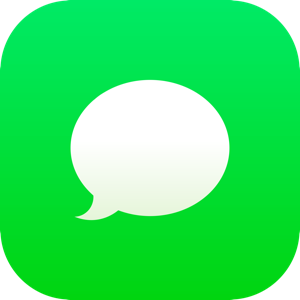Comment supprimer/restaurer les messages WhatsApp iPhone
Vous recevez certainement des messages WhatsApp intimes et vous voudrez les cacher. Comment ? Nous allons vous montrer comment supprimer un message WhatsApp. Restez avec nous.
Il y a une différence entre supprimer toute une discussion ou un seul message. Pourquoi sacrifier un historique complet à cause de quelques mots qui pourraient être envoyés par erreur ? Il faut donc une méthode efficace qui permet de supprimer les messages WhatsApp. Aujourd’hui, nous avons choisi une solution qui vous aideront sûrement. Et aussi vous présenter un logiciel pour sauvegarder votre message whatsapp. WhatsApp et AnyTrans sont le remède nécessaire à votre problème. Des points en communs mais aussi quelques différences. Venez voir tout ce qui concerne ces deux apps.
Lisez aussi: Comment récupérer des messages/conversations WhatsApp supprimées sur iPhone
Supprimer un message WhatsApp via WhatsApp
C’est la méthode classique pour effectuer cette opération. WhatsApp permet à l’utilisateur de sélectionner un ou plusieurs messages afin de les supprimer. Cette solution est valable pour les messages envoyés ainsi que les messages reçus. De plus, elle agit sur les textes et les fichiers multimédias. Il faut tout de même faire attention dans le choix car cette intervention est irréversible. Si cette methode vous convainc, téléchargez WhatsApp et utilisez-la. Ci-dessous les étapes à suivre.
Étape 1. Accédez à l’application WhatsApp sur votre iPhone > Cliquez sur la conversation qui contient message à supprimer.
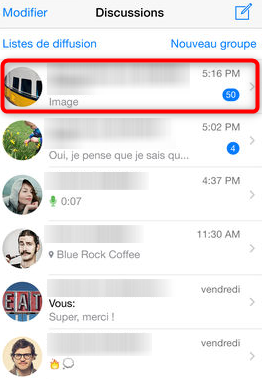
Accéder à discussion WhatsApp – étape 1
Étape 2. Choisissez le message à supprimer > Cliquez sur le message puis sur le type de suppression que vous voulez.
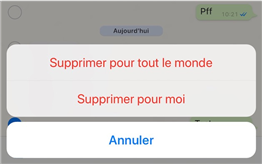
Supprimer un message WhatsApp sur iPhone – étape 2
Restaurer les messages WhatsApp via AnyTrans
Utilisez AnyTrans pour sauvegarder vos messages et récupérer les messages supprimés, qui permet à l’utilisateur d’accéder plus rapidement à ses messages. En effet, avec un écran d’ordinateur plus grand, le choix devient plus facile. Pour les pièces jointes, il y aura un aperçu qui permet toujours de gagner plus de temps dans la consultation. Sans oublier aussi que vous pouvez enregistrer ou imprimer les messages. Cette application est beaucoup plus simple à manipuler. Pour ceci, nous vous invitons à télécharger AnyTrans.
Étape 1. Téléchargez et installez AnyTrans sur votre ordinateur > Démarrez AnyTrans et connectez votre iPhone à l’ordinateur > Cliquez sur le bouton « Migrer les messages sociaux ».
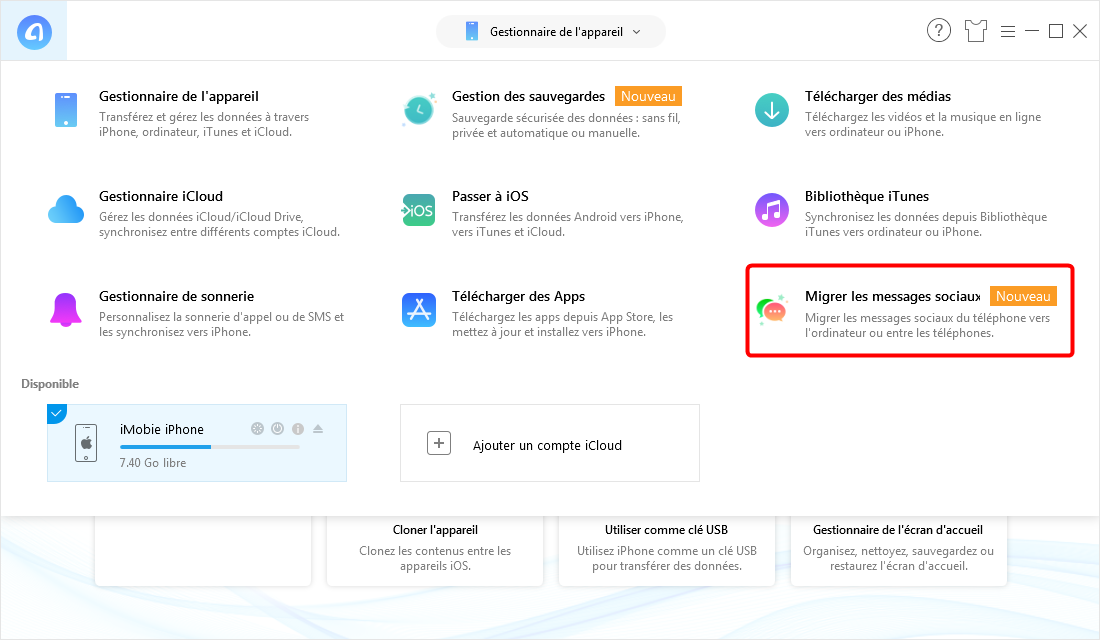
Cliquez sur le bouton « Migrer les messages sociaux » – 1
Étape 2. Déplacez votre souris sur l’icône WhatsApp et vous verrez trois options : Sauvegarder, Restaurer, iPhone à iPhone. Par exemple: restaurer des données, sélectionnez le « Restaurer ».
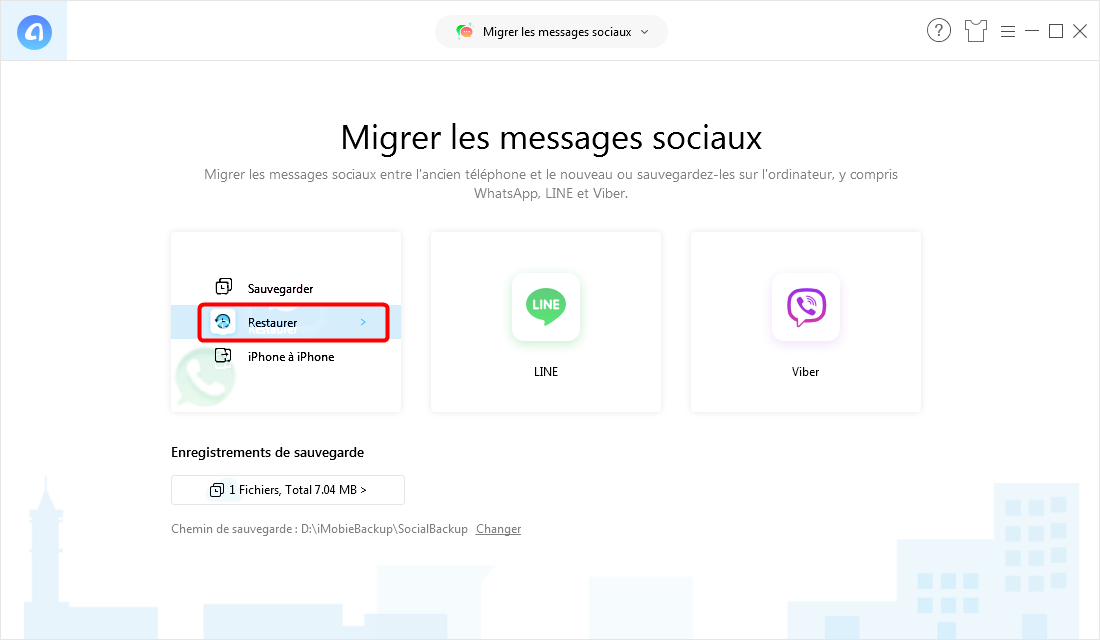
Sélectionnez le « Restaurer » – 2
Étape 3. Sélectionnez les données que vous voulez restaurer > Cliquez sur le bouton à droite pour restaurer des données.
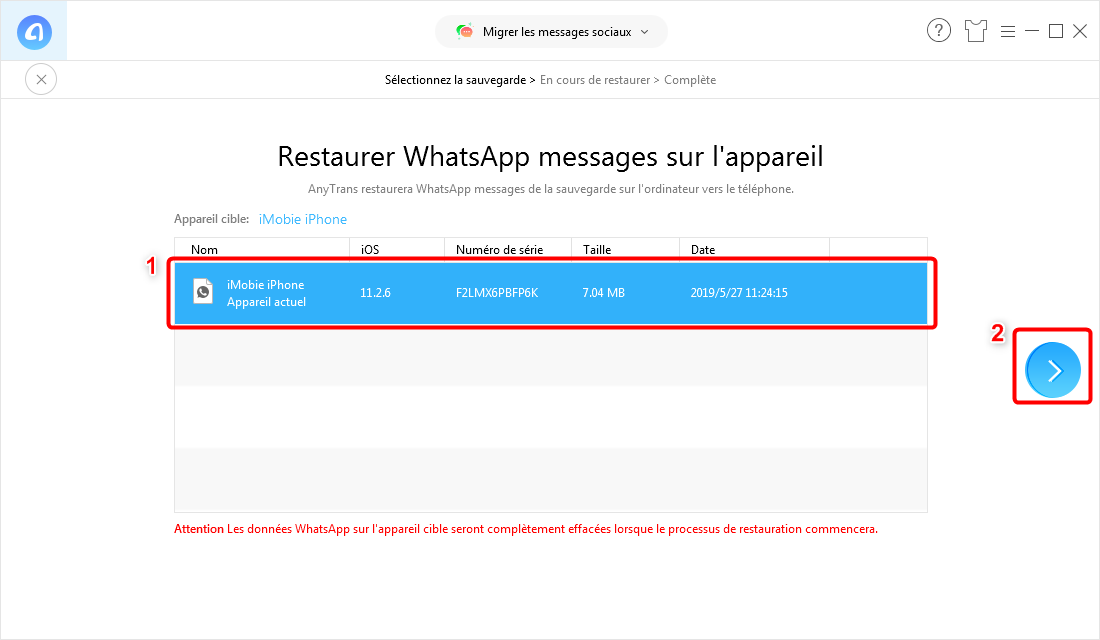
Sélectionnez les données que vous voulez restaurer – 3
Conclusion
Lorsque vous supprimez accidentellement le message WhatsApp, ou lorsque vous voulez sauvegarder le message WhatsApp, vous pouvez choisir AnyTrans pour restaurer ou sauvegarder. Téléchargez l’application maintenant, ou si vous avez des questions, veuillez laisser un message.
Questions liées aux produits ? Contactez l'équipe Support à trouver une solution >
 AnyTrans
AnyTrans
Un professionnel gestionnaire des fichiers sur votre iPhone, iPad, iPod sans limite de synchronisation iTunes.
Téléchargement gratuit10,039,441 utilisateurs adopté
Articles populaires
- Comment transférer les données vers un nouvel iPhone X/8 (Plus)
- Transférer des photos d'un iPhone à un autre iPhone directement
- Comment sauvegarder/transférer ses SMS iPhone sur Mac
- Comment mettre de la musique sur iPhone sans iTunes
- Comment transférer de la musique d'iPhone vers iTunes
- Ttrès vite ! Tansférer de la musique iPod vers Mac en 1 clic
- Transférer tous les genres de photos d'iPhone vers PC